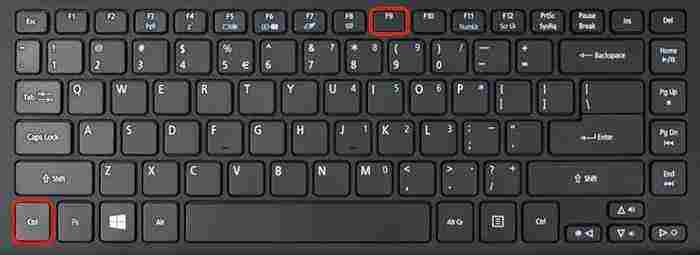الارقام الرومانية في word نقدمه لكم عبر موقعنا زيادة حيث الأرقام الرومانية أو الأرقام اللاتينية من أنظمة العد الدالة على التعبير بالأرقام بأشكال معينة، حيث كانت في البداية تحتوي على رسم عدد معين من الخطوط الرأسية بجانب بعضهما البعض مثل ||| وهذا يشير إلى العدد 3، وبالتالي كلما زادت الخطوط الرأسية زادت قيمة العدد.
الارقام الرومانية في word
يتساءل الكثير من مستخدمي مستندات MS Word عن طرق كتابة الأرقام الرومانية وبشكل صحيح، حيث هذه الأرقام يتم استخدامها بكثرة عند كتابة التقارير العلمية، الملزمات، الدورات الدراسية، بالإضافة إلى كتابة الوثائق التي تحتاج إلى ترقيم الفصول أو تسمية القرون، لذا إذا كنت تريد معرفة الأرقام الرومانية، سوف نوضحها بالتفصيل وهي كالتالي:
التجربة الأولي:
تعد من التجارب السهلة والبسيطة للمبتدئين في استخدام ملفات الورد، حيث يمكنك استخدام الحروف الإنجليزية الكبيرة إلى حروف رومانية من خلال هذه الخطوات:
- يجب تبديل لوحة المفاتيح من العربية إلى الإنجليزية من خلال Ctrl + Shift” أو “Alt + Shift”
- أكتب الأرقام الرومانية التي تريد كتابتها عن طريق لوحة المفاتيح “Shift” أو بالضغط على كلمة Caps Lock””
لديك فرصة للتعرف على التنسيق على الوورد من خلال: كيفية تنسيق الكتابة على الورد للفقرات والنص
مثال توضيحي:
إذا كنت تريد كتابة رقم 26 ولكن بالأرقام الرومانية، من الممكن كتابة XXVI، أو رقم 126 CXXVI
التجربة الثانية:
في هذه التجربة سوف نوضح لكم أفضل الطرق في كتابة الأرقام الرومانية بشكل بسيط للغاية، كما ستعلمك حفظ الأرقام الرومانية بالتدريج عن طريق هذه الخطوات:
- عليك بالضغط على اختصار لوحة المفاتيح وهي Ctrl + F9″”
- سوف يظهر لك هذين القوسين.
- بداخل القوسين أكتب 126 * Roman.
- وبعد ذلك اضغط على المفتاح F9.
- ستظهر لك CXXVI.
ونرشح لك المزيد من التفاصيل من خلال: كتابة الارقام بالعربي في الوورد وطرق التحويل من إنجليزي إلى عربي
طرق طباعة الأرقام الرومانية في Word
قد نجد في التجربتين السابقتين حلاً سريعاً في كتابة الأرقام الرومانية، ولكن أحضرنا لكم ايضاً طرق أخرى بواسطة جدول الرموز الموجود في الإصدارين الثامن والعاشر من نسخة Windows من خلال استخدام لوحة مفاتيح ذات خاصية التفعيل السريع وهي Win + Space
كما يمكنك طباعة الأرقام الرومانية في الورد على نسخة 2003 أو نسخة 2010، من خلال الخطوات التالية:
- افتح الصفحة الرئيسية من برنامج الورد.
- اضغط على زر ” إدراج” الموجودة في أعلى لوحة الأيقونات.
- من القائمة المنسدلة، حدد العنصر وهو ” الرموز”.
- ستلاحظ فتح نافذة أخرى، وبها عدد لا بئس به من الأحرف.
- كل ما عليك الآن هو اختيار الحرف الذي تريده.
- وبعد ذلك النقر على زر ” إدراج”.
استخدام الرموز الشهيرة
من الممكن إدراج الأرقام الرومانية في الورد مع استخدام جدول الرموز، ولكن انتبه بأنه من الضروري حفظ رمز الحرف المدرج، حتى تتمكن من كتابته دون استخدام جدول الرموز، لذلك سنوضح لك أكثر الرموز استخداماً، وهم كالآتي:
- X – 0058.
- I – 0049.
- L – 004C.
- M – 004D.
- C – 0043.
- V -0056.
ويمكن التعرف على المزيد من التفاصيل عن الوورد من خلال: ترقيم الصفحات في الوورد وكيفية إظهار وإخفاء الترقيم
لم يتبقى الآن سوى طباعة رمز الحرف في مستند الورد من خلال الضغط على لوحة المفاتيح Alt + X، وسوف تلاحظ إدراج الرمز المراد في النص.
الأرقام الرومانية على لوحة المفاتيح
عزيزي القارئ يمكنك الآن استخدام الأرقام الرومانية من لوحة المفاتيح بكل سهولة ويسر بواسطة الأحرف الإنجليزية (I –II- IV- V)
وتجدر الإشارة هنا بأن الأرقام الرومانية ليست موجودة على لوحة المفاتيح، ولكن يمكنك استخدام الحروف الإنجليزية.
ونجد أن رقم 5 يشير إلى حرف V، والـ 4 دال على IV، ويمكن إضافة العدد المراد من الحروف “I”.
وعند كتابة رقم 10 بالأرقام الرومانية سيكون “X” أما عن رقم 9 سيكون “IX” هذه الطريقة سوف تتذكرها بشكل سريع، وبالتالي تسهل عليك كتابتها دون الاستعانة بأحد.
وبهذا نكون قد وفرنا لكم الارقام الرومانية في word وللتعرف على المزيد من المعلومات يمكنكم ترك تعليق اسفل المقال وسوف نقوم بالإجابة عليكم في الحال.